Cuando compras un nuevo teléfono Android, lo más probable es que venga con un montón de bloatware preinstalado. Aunque puedes desinstalar las aplicaciones de bloatware de terceros, algunas se instalan como aplicaciones del sistema y no se pueden eliminar. Esto es especialmente cierto para todo el conjunto de aplicaciones de Google. Si no eres fan de Google Play Music, o Google Duo, lo siento, no puedes eliminarlos de tu teléfono. Para deshacerte de las aplicaciones del sistema, tienes que rootear tu teléfono. Lo malo es que no es fácil hacer root a tu teléfono, y anularás la garantía del mismo al hacerlo. Además, rootear tu teléfono también te impide usar ciertas apps como Internet Banking y Google Pay.
Aquí hay algunas maneras de eliminar bloatware / aplicaciones del sistema sin root en Android.
Desinstalar/desactivar el bloatware
En cuanto al bloatware de terceros, la mayoría se puede desinstalar fácilmente.
1. En tu teléfono Android, ve a «Ajustes -> Administrar aplicaciones».
2. Busque la aplicación que desea desinstalar y pulse sobre ella.
3. Si hay un botón «Desinstalar», pulse para desinstalar la aplicación.
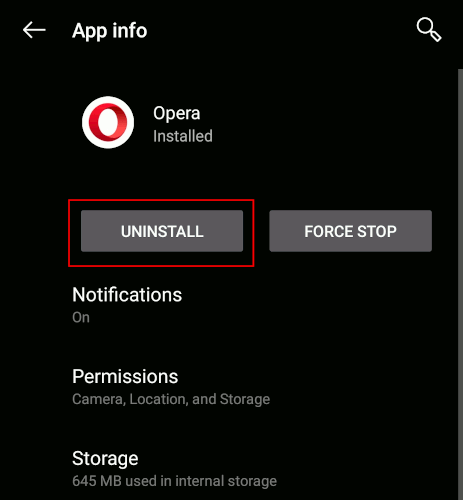
4. Si aparece un botón «Desactivar» en lugar de «Desinstalar», significa que las aplicaciones no se pueden desinstalar, pero sí desactivar.
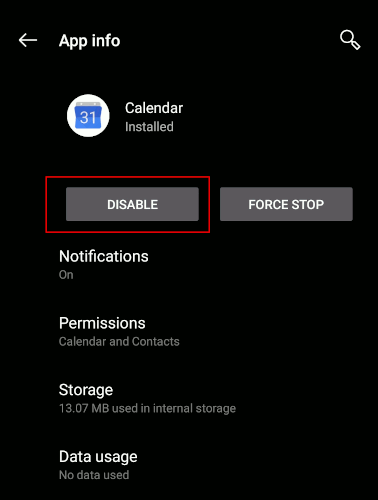
«Desactivada» significa que la aplicación pasa a estar inactiva, no aparecerá en tu lista de aplicaciones y no será reconocida como aplicación instalada.
Pulse sobre el botón Desactivar para desactivar la aplicación.
1. Abre «Ajustes ocultos para MIUI».
2. Vaya a «Administrar aplicaciones» y busque la aplicación que desea desactivar.
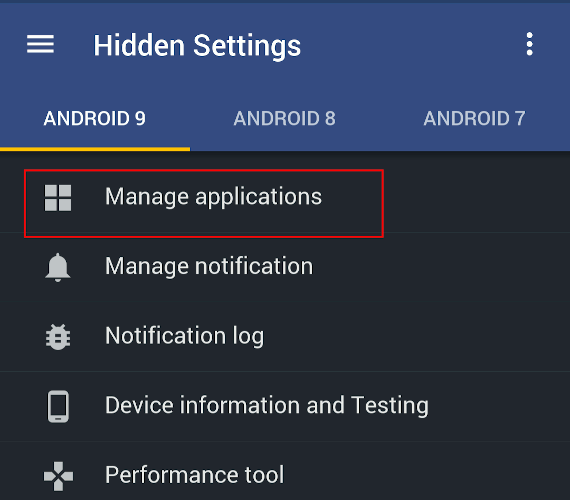
3. Pulse sobre el botón «Desactivar».
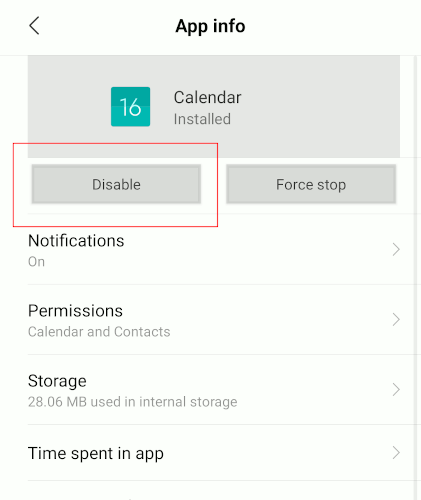
Desinstalar aplicaciones del sistema con adb
Adb es una poderosa herramienta para que depures tu teléfono. También incluye comandos para gestionar los paquetes de aplicaciones (en este caso, desinstalar paquetes).
1. Para utilizar adb, necesita instalar adb en su ordenador de sobremesa.
Para Linux, sólo tienes que instalar «android-tools» desde tu Centro de Software o gestor de paquetes.
Para Windows, siga las instrucciones aquí para instalar adb.
2. A continuación, es necesario activar «Opciones de desarrollador» en su teléfono. Una vez activada, ve a la Opción Desarrollador, desplázate hacia abajo en la lista y activa «Depuración USB».
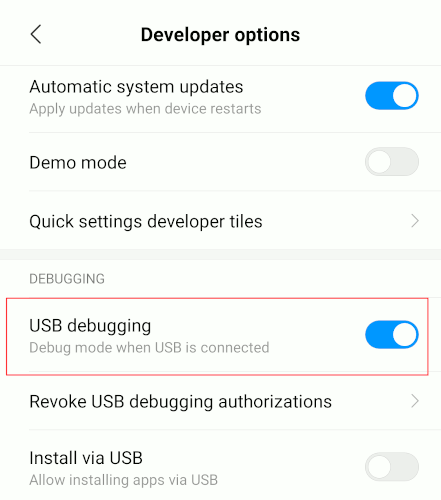
3. Conecta tu teléfono al ordenador mediante un cable USB. Cuando se le solicite, cambie el modo «sólo carga» a «transferencia de archivos (MTP)».
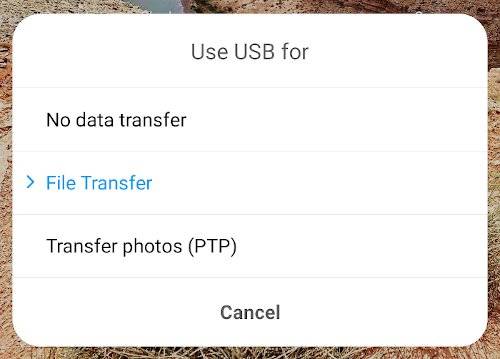
4. En Windows, vaya al directorio adb e inicie el símbolo del sistema en esa carpeta. Para Linux, basta con abrir el Terminal.
Escriba el siguiente comando para iniciar adb y verificar que el teléfono está conectado.
dispositivos adb
Si aparece una entrada en la sección «Lista de dispositivos», significa que el dispositivo está conectado.
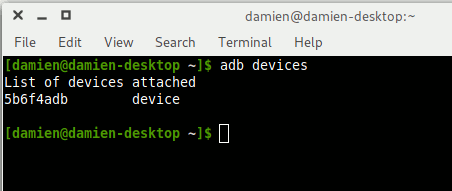
5. Inicie el intérprete de comandos adb.
adb shell
6. Enumere todos los paquetes instalados en el teléfono.
paquetes de listas pm
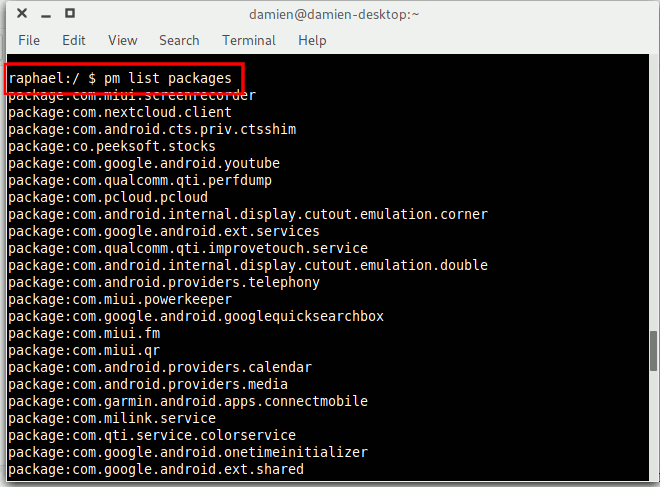
La lista será muy larga. Puede utilizar grep para reducir la lista. Por ejemplo, para mostrar sólo los paquetes de Google, utilice el comando:
pm list package | grep 'google'
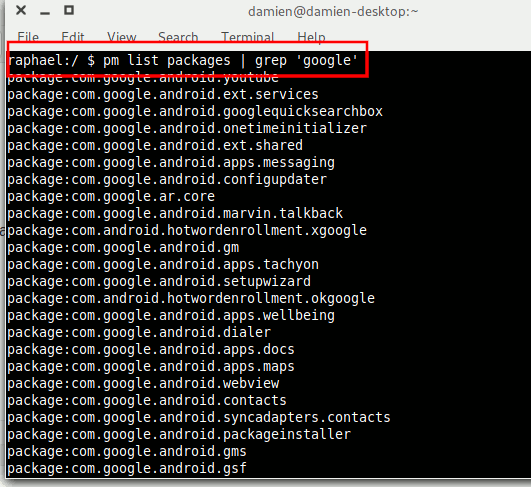
7. Busque el nombre de la aplicación que desea desinstalar. El nombre es la entrada después de Package:. Por ejemplo, el nombre del paquete de la aplicación Google Contact es com.google.android.contacts.
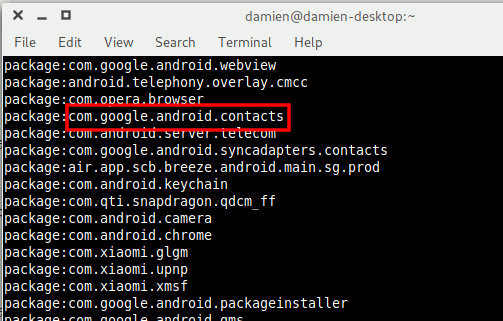
Si tiene problemas para identificar el nombre del paquete, simplemente vaya a Google Play Store en su navegador y busque la aplicación. Compruebe en la URL el nombre del paquete.
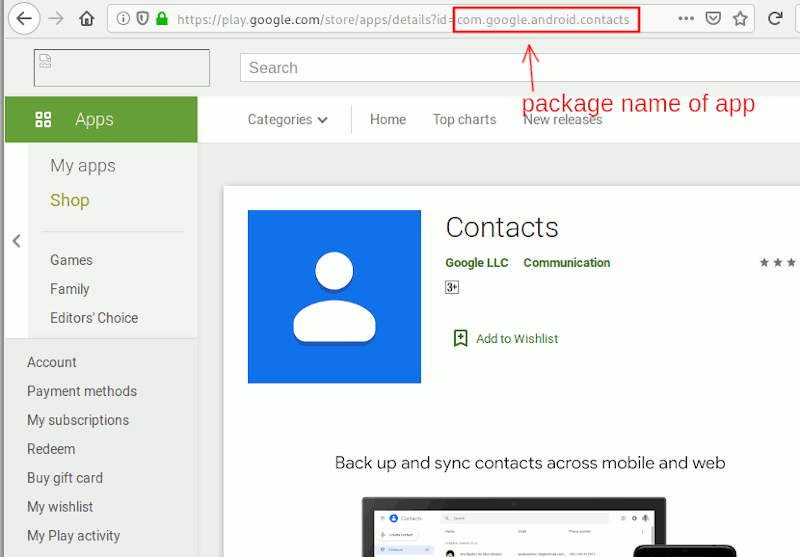
8. Escriba el siguiente comando para desinstalar la aplicación.
pm uninstall -k --user 0 nombre-paquete
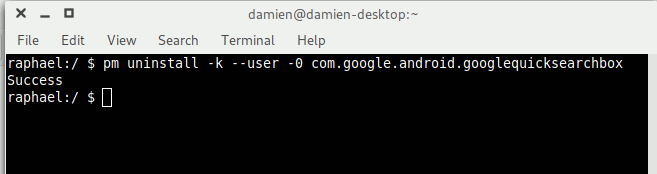
Debería ver la palabra «Éxito» si la desinstalación se ha realizado correctamente.
La bandera --user en el comando anterior es importante porque le dice al sistema que desinstale la aplicación sólo para el usuario actual (y 0 es el usuario predeterminado/principal del teléfono). No hay forma de que puedas desinstalar la aplicación de todos los usuarios a menos que hagas root al teléfono.
Como advertencia, la desinstalación de aplicaciones del sistema tiene el potencial de romper el sistema, por lo que sólo desinstalar las aplicaciones que está seguro de. Es seguro desinstalar aplicaciones como Gmail, Google Play Music, Google Play Movies, etc., pero nunca elimines Google Play Store ni ninguno de los archivos asociados a ella. Si el teléfono se vuelve inestable después de desinstalar una aplicación concreta, vuelve a instalarla desde Google Play Store o restablece el teléfono de fábrica.
Conclusión
Dependiendo del fabricante del teléfono, algunos vienen con sólo unos pocos bloatware, y las aplicaciones del sistema se pueden desactivar fácilmente, mientras que otros están llenos de aplicaciones de terceros que no se pueden eliminar o desactivar en absoluto. Las instrucciones anteriores le permitirá deshacerse de esas aplicaciones del sistema bloatware desde su teléfono Android, sin tener que raíz de su teléfono.



